Problema cursorului dispărut pe Mac: Cauze și Soluții
Oricât de avansat ar fi gadgetul tău, mici inconveniente tot apar. Deși enervant, acest lucru e inevitabil, perfecțiunea absolută fiind greu de atins în tehnologie. Totuși, asta nu înseamnă că aceste probleme nu pot fi rezolvate.
Un exemplu este situația în care cursorul mouse-ului dispare neașteptat în timpul utilizării unui Mac. Fenomenul este aleatoriu și se poate produce aparent fără motiv.
Dacă te confrunți cu asta, ai ajuns unde trebuie. Vom explora cauzele și metodele de a remedia această problemă, inclusiv câteva instrumente utile.
Impactul dispariției cursorului
Pe lângă iritație, pierderea cursorului poate consuma timp prețios, mai ales în timpul unor sarcini importante, precum editarea video sau prezentări. Utilizatorii noi de Mac ar putea pierde și mai mult timp căutând soluții, crescând frustrarea.
Nu rezultă nimic bun din această problemă, dar trebuie înțeles că astfel de inconveniente sunt frecvente în electronică. Importat e că avem la dispoziție metode de rezolvare.
Posibile cauze ale problemei
Așa cum am menționat, problema apare adesea fără o cauză evidentă. Totuși, există câțiva factori posibili, cum ar fi:
#1. Memorie insuficientă
Dacă ai un model Mac de bază sau stochezi multe date, este posibil să ai probleme cu spațiul de stocare. De asemenea, dacă rulezi multe aplicații sau ai multe file deschise, dispozitivul poate avea memorie RAM insuficientă. Utilizarea intensă a memoriei poate afecta funcționarea cursorului.
Această problemă apare adesea la utilizarea programelor complexe precum Photoshop, After Effects sau Premiere Pro.
Vezi și: Metode de eliberare a memoriei RAM pe un Mac
#2. Utilizarea mai multor monitoare
Mac-urile sunt cunoscute pentru performanțele lor, inclusiv capacitatea de a funcționa cu mai multe monitoare. Dacă folosești această funcție, încearcă să deconectezi monitoarele suplimentare pentru a vedea dacă problema se rezolvă. Este posibil ca cursorul să fie afișat pe un alt ecran sau ca aranjarea monitoarelor să fie incorectă.
#3. Conflicte cu aplicații terțe
Deși mai rar, anumite aplicații terțe pot interfera cu funcționarea Mac-ului și pot cauza dispariția cursorului. Observă ce aplicații folosești când apare problema.
Acum, să trecem la soluții. Recomandăm să le încerci pe toate până când găsești cea potrivită.
Agită mouse-ul
Aceasta este cea mai simplă metodă de a localiza cursorul. Mișcă rapid degetul pe trackpad sau agită mouse-ul. Astfel cursorul va deveni vizibil și, posibil, mai mare.
Repornește Mac-ul
O metodă clasică, repornirea dispozitivului rezolvă adesea problema. Repornește Mac-ul și verifică dacă s-a rezolvat. Aceste probleme minore se acumulează în timp, dacă dispozitivul nu este oprit frecvent.
Verifică bateria mouse-ului
Dacă mouse-ul tău are baterie, verifică dacă este descărcată. Înlocuiește bateria sau încarcă mouse-ul wireless. Dacă ai un mouse USB, încearcă să-l deconectezi și să-l conectezi din nou.
Ajustează Preferințele Sistemului
Există câteva setări pe care le poți modifica pentru a preveni dispariția cursorului.
#1. Mărește dimensiunea cursorului
Accesează meniul Apple > Preferințe sistem > Accesibilitate > Afișare > Indicator și modifică dimensiunea indicatorului.
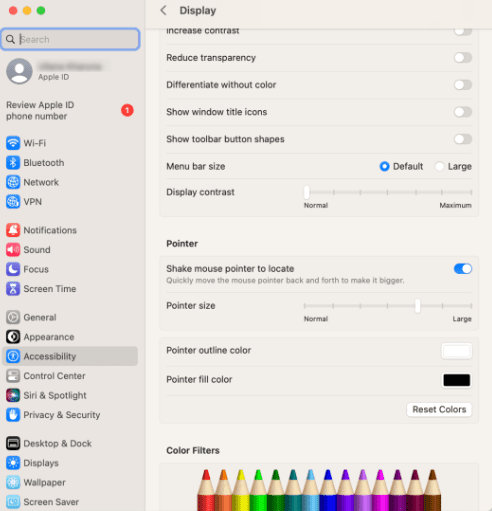
Acest lucru va face cursorul mai vizibil.
#2. Activează zoom-ul cursorului
Dorești să mărești temporar cursorul? Accesează meniul Apple > Preferințe sistem > Accesibilitate > Zoom, selectează „Avansat”, apoi fila Comenzi. Alege opțiunea „Ține apăsat Control+Opțiune” pentru a activa zoom-ul temporar.
#3. Funcția „Agită”
După cum am menționat, poți mări temporar cursorul agitând rapid mouse-ul sau mișcând degetul pe trackpad.
Pentru a activa funcția, mergi la meniul Apple > Preferințe sistem > Accesibilitate > Afișare > Indicator și activează „Agită mouse-ul pentru a-l localiza”.
Odată ce activezi aceste preferințe, vei fi mai pregătit pentru următoarea apariție a problemei.
Alternativ, poți folosi Siri apăsând Comandă + Spațiu și spunând: „Hei Siri, mărește dimensiunea cursorului”.
Închide aplicațiile active
Anumite aplicații pot cauza dispariția cursorului. Observă ce aplicații rulezi când apare problema. Pentru unii, pot fi programe de editare video sau jocuri.
Închide aceste aplicații pentru a rezolva problema.
Vezi și: Metode ușoare de dezinstalare a aplicațiilor pe Mac
Dezactivează colțurile active
Deși utile, colțurile active pot fi uneori cauza dispariției cursorului.
Dezactivează-le din Preferințe sistem > Desktop și economizor ecran.
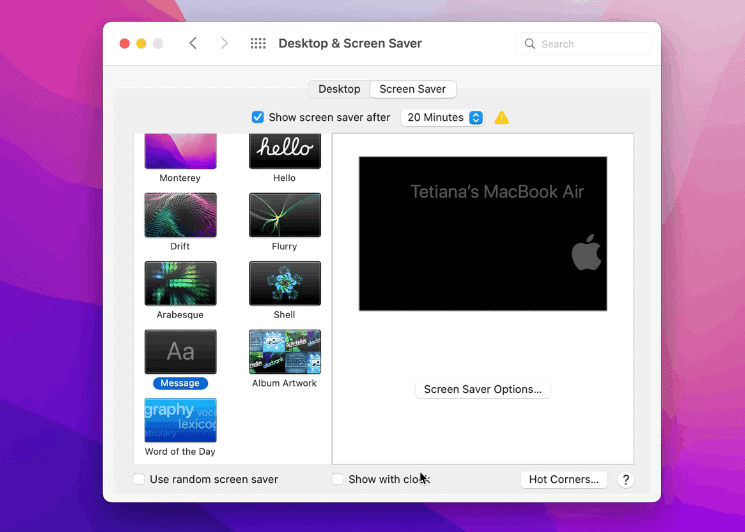
Accesează fila Economizor ecran și alege Colțuri active. Dezactivează toate acțiunile care au fost activate.
Click dreapta
Când dai click dreapta pe trackpad sau pe mouse, va apărea o fereastră mică. Acest lucru te va ajuta să localizezi cursorul imediat.
Instrumente utile în cazul dispariției cursorului
Până când rezolvi problema, poți utiliza o aplicație terță pentru a înlocui temporar mouse-ul. Iată câteva dintre cele mai bune opțiuni:
#1. Remote Mouse
Remote Mouse transformă ecranul iPhone-ului sau iPad-ului într-un trackpad pentru Mac.
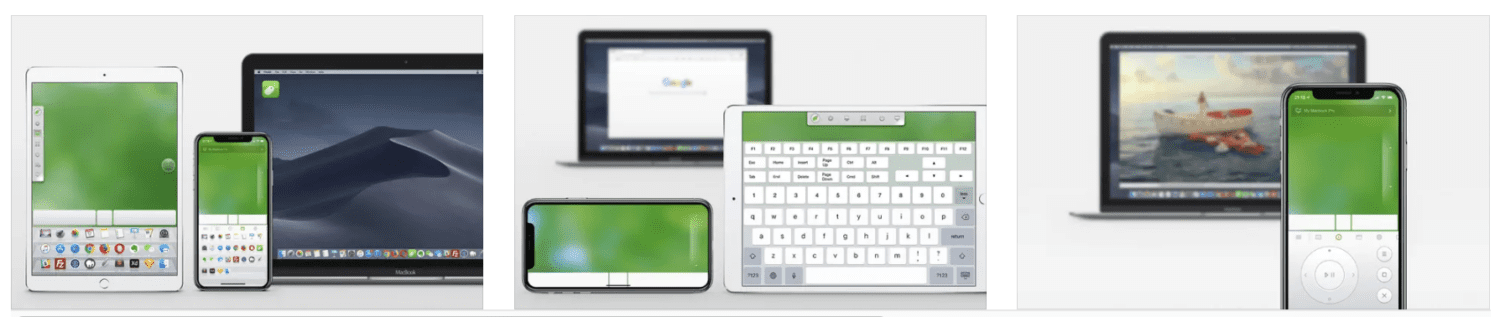
Este ca și cum ai avea o telecomandă fără fir pentru a înlocui mouse-ul, tastatura și touchpad-ul.
Alte caracteristici includ:
- Folosirea butoanelor de volum ca telecomandă
- Setarea unei parole pentru conexiune
- Opțiuni de alimentare (oprire, repaus, repornire etc.)
- Tastare vocală
- Comenzi rapide variate
- Suport pentru senzor giroscop
Remote Mouse se sincronizează prin Bluetooth sau WiFi.
#2. Mobile Mouse Server
Navighează pe internet, răsfoiește fotografii și controlează Mac-ul cu Mobile Mouse Server. Este o aplicație utilă ce poate fi descărcată pe dispozitivele Apple pentru a fi folosită ca mouse.
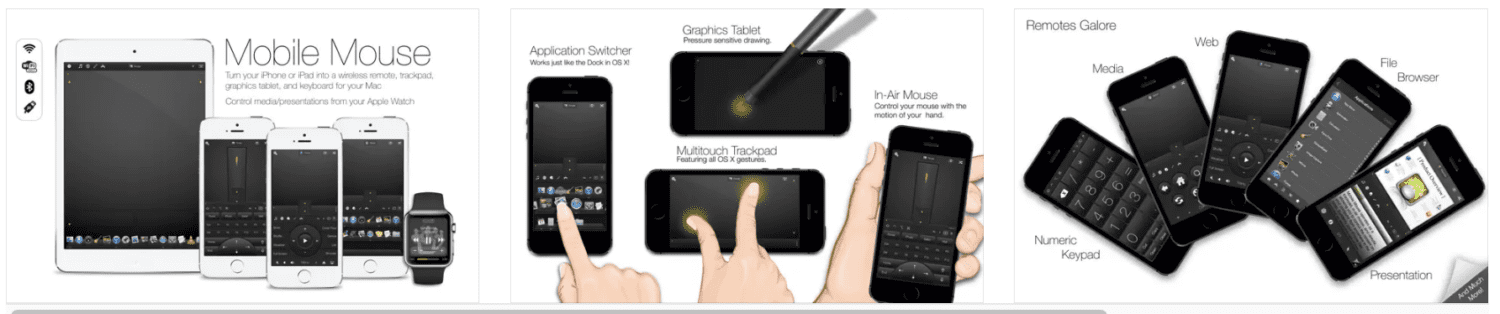
Are un giroscop pentru a traduce mișcările mâinii în mișcări ale mouse-ului. Poate fi folosită ca alternativă pentru trackpad-ul computerului.
#3. Remote Trackpad
Atâta timp cât Mac-ul și iPhone-ul sunt conectate la aceeași rețea WiFi, poți folosi Remote Trackpad ca tastatură și trackpad.
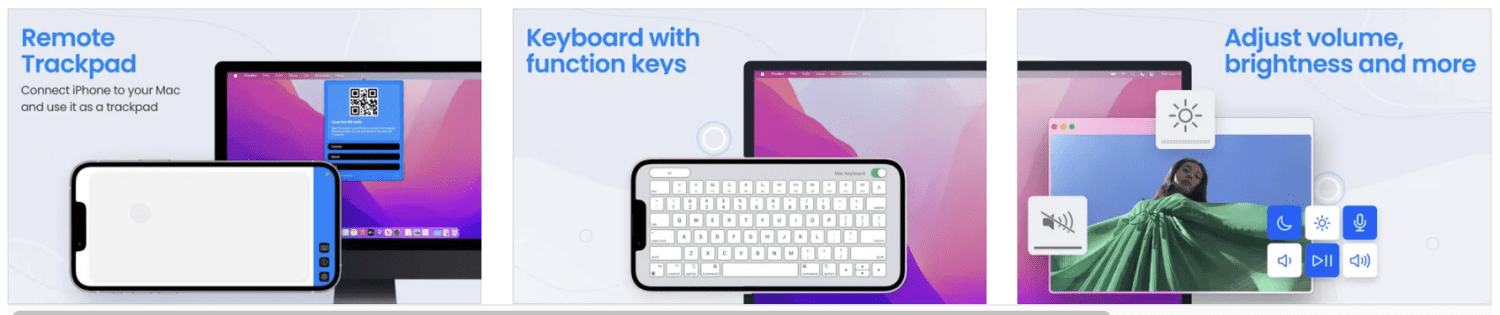
Descarcă aplicația pe ambele dispozitive și scanează codul QR cu camera iPhone-ului. Astfel, poți folosi ecranul iPhone-ului ca mouse pentru Mac.
Concluzie
Comunitatea mare de utilizatori Mac ne permite să găsim ușor soluții la majoritatea problemelor, iar dispariția cursorului este un exemplu. Soluțiile de mai sus te vor ajuta să rezolvi problema rapid.
Nu uita să verifici și comenzile terminalului Mac pentru a-ți facilita viața pe un computer Apple.